FAQ Factuur
Voldoen de elektronische facturen aan alle eisen?
De staatssecretaris van financiën heeft in het beleidsbesluit e-factureren van 12 februari 2009 de regels aanzienlijk versoepeld. Het versturen van elektronische facturen kan vanaf heden “vorm- en middelvrij geschieden”. Dit houdt in dat men zelf mag bepalen in welk format en welke berichtvorm de factuur wordt gestuurd aan de klant, en dat geen gebruik meer gemaakt hoeft te worden van een geavanceerde elektronische handtekening. Ook mag de ondernemer zelf bepalen op welke wijze hij de facturen opslaat. De voorwaarde die nog wel wordt gesteld, is dat de ondernemer, op verzoek van de belastinginspecteur, binnen redelijke termijn de factuurgegevens ter beschikking stelt aan de inspecteur.
Bron ABU Nieuws 20-02-2009
Kan ik een extra vermelding op de factuur kwijt?
Ja, dit is op verschillende manieren mogelijk:
- In de urendeclaratie kun je op het tabblad 'Overige' een tekst invoeren in het tekstveld 'Extra vermelding factuur'. Zo kun je per urendeclaratie een andere tekst ingeven;
- Voor een vaste tekst per relatie gebruik je het tabblad ' Facturatie > Instellingen' bij het tekstveld 'Extra vermelding op factuur'. Deze tekst komt bovenaan in kolom A te staan;
- In de plaatsing op het tabblad 'Factuuradres' bij 'Extra vermelding op de nota' kun je per plaatsing een tekst genereren;
- In ' Beheer > Bedrijfsinstellingen > Facturen' kun je voor de gehele werkmaatschappij een tekst op de factuur ingeven bij 'Mededelingen'.
Zijn er gegevens die ik van de factuur af kan halen en hoe doe ik dat?
Ja, je kunt er voor kiezen één of meerdere van de volgende gegevens niet op de factuur te vermelden:
De tekst KOSTENPLAATS
de omschrijving van een eventueel ingevoerde kostenplaats wordt wel getoond maar het woord 'Kostenplaats' niet.Het declaratienummer
het nummer van de declaratie van de flexwerker wordt niet getoond.De functie van de flexwerker
de vastgelegde functie in de plaatsing van de flexwerker wordt niet getoond.Percentage flexwerker
het overwerkpercentage en het percentage voor onregelmatige uren van de flexwerker worden niet getoond.Het totaal aantal gewerkte uren
het totaal aantal gewerkte uren op de factuur wordt niet getoond.
Op het tabblad ' Beheer > Bedrijfsinstellingen > Facturen' kun je één of meerdere opties selecteren. Deze instellingen gelden voor alle facturen van de werkmaatschappij.
Waar is een factuur uit opgebouwd?
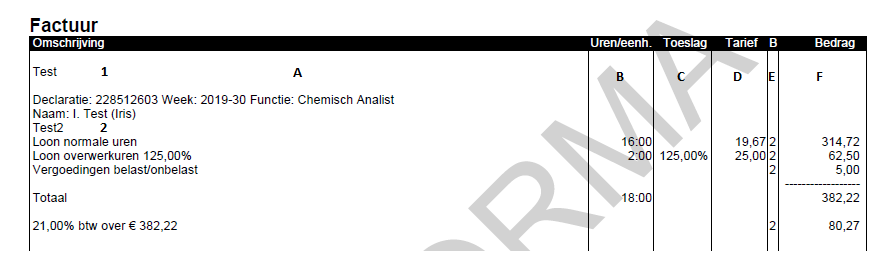
Kolom A: De omschrijving van de facturatie wordt hier beschreven zoals kostenplaats, declaratienummer, week, flexwerker, looncomponenten. Wanneer je hebt gecorrigeerd, wordt dit op de factuur getoond door middel van het benoemen van het factuurnummer van de originele factuur. Indien er in de plaatsing of urendeclaratie geen kostenplaats is geselecteerd wordt deze ook niet op de factuur vermeld. Tevens is het mogelijk in te stellen om de tekst 'kostenplaats', het declaratienummer en de functie van de flexwerker al dan niet te vermelden op de factuur. Zie ' Beheer > Bedrijfsinstellingen > Facturen'.
Kolom B : Het aantal verloonde/gecorrigeerde uren, inhoudingen en vergoedingen wordt in deze kolom getoond.
Kolom C : Het toeslag percentage behorende bij het looncomponent van deze regel.
Kolom D: Het tarief voor je relatie wordt hier getoond. De kolom wordt alleen gevuld als het factuur bedrag tot stand komt door vermenigvuldiging van kolom B x D. Kolom B bevat bijvoorbeeld de eenheid 'Uur' of 'Aantal'. Voor de eenheid 'Loontijdvak', 'Declaratietijdvak' en 'Bedrag' blijven de kolommen B en D leeg. Let op, bij overwerkuren of onregelmatige uren wordt het 100% tarief wat je hebt ingegeven weergegeven en niet het tarief inclusief percentage.
Kolom E: In deze kolom wordt de BTW code getoond. Indien er op één factuur meerdere BTW tarieven van toepassing zijn, wordt onderaan de factuur per BTW tarief/per BTW code het totaalbedrag voor dit BTW tarief en het berekende BTW bedrag getoond.
Kolom F: Het totaal te factureren bedrag van het betreffende looncomponent wordt getoond. Bij overwerkuren en onregelmatige uren is dit inclusief het percentage.
Rij 1: Wanneer je een extra vermelding op de factuur hebt aangemaakt vanuit ' Relatie > Facturen > Instellingen > Extra vermelding op factuur' dan wordt deze hier getoond.
Rij 2: Wanneer je een extra vermelding op de factuur hebt aangemaakt vanuit een urendeclaratie dan wordt deze hier getoond.
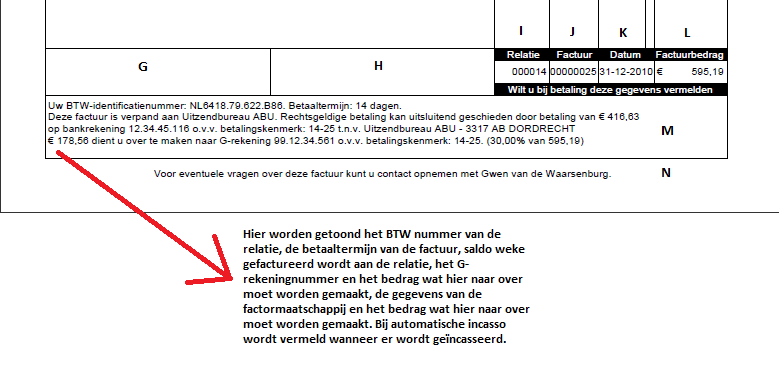
Kolom G: Mededeling voor al je relaties behorende bij de werkmaatschappij, zie ' Beheer > Bedrijfsinstellingen > Facturen'
Kolom H: Mededeling voor al je relaties behorende bij de locatie, zie 'Beheer > Bedrijfsinstellingen > Facturen'
Kolom I: Het debiteurennummer van je relatie
Kolom J: Het factuurnummer van deze factuur
Kolom K: De factuurdatum van deze factuur
Kolom L: Het totaal te factureren bedrag aan je relatie wordt getoond
Kolom M: Betaalinformatie van de factuur wordt getoond
Kolom N: De naam van de relatiebeheerder + het eventueel bij deze medewerker vastgelegde telefoonnummer wordt getoond. Indien je deze zin niet vermeld wilt hebben op de factuur stel je dit in bij ' Beheer > Bedrijfsinstellingen > Facturen'.
Is het mogelijk om een factuur naar meerdere e-mailadressen te sturen?
Ja, dat is mogelijk. Op tabblad 'Facturatie > Instellingen' bij de relatie kun je bij 'Verzendwijze' 2 e-mailadressen ingeven. Wanneer je dit doet zal de factuur naar beide e-mailadressen verzonden worden als je het overzicht 'Facturen relaties' aanmaakt.
Is het mogelijk om een factuur te vertalen?
Ja, dat is mogelijk. Je kunt in onze procesbeschrijving exact zien hoe je dit kunt doen.
Kan ik één of meerdere bijlages toevoegen aan een factuur?
Ja, dat is mogelijk. In de urendeclaratie van de flexwerker kun je op tabblad 'Bijlage' maximaal 5 bijlages toevoegen, zodat deze automatisch worden toegevoegd aan de factuur. De mogelijke bestandstypes die je kunt uploaden zijn:
pdf
doc, docx,
png, jpg en jpeg
xlsx, xls en CSV.
De maximale grootte voor één bijlage is 3 MB.
De maximale grootte van één factuur betreft 20 MB.
Daarnaast is het mogelijk om een standaard bijlage toe te voegen via 'Beheer > Bedrijfsinstellingen > Facturen'. De bijlage die je hier selecteert zal vervolgens aan elke factuur die vanaf dat moment wordt gegenereerd worden toegevoegd. De volgende bestandstypes worden ondersteund: pdf, doc, docx, png, jpg, jpeg, csv, xlsx en xls. In geval van e-facturatie worden de volgende bestandstypes ondersteund: csv, pdf, png, jpeg en spreadsheet.
Ik heb per ongeluk de verkeerde lay-out toegepast op de factuur. Kan ik dit nog wijzigen?
Ja, dat is mogelijk. Door de knop 'Opnieuw aanmaken' op tabblad 'Relatie > Facturatie > Facturen' wordt er opnieuw gekeken naar instellingen zoals de taal, de achtergrond lay-out en de positionering van adresgegevens.
Als je op het tabblad 'Instellingen' een afwijkende taal hebt ingesteld nadat er is gefactureerd, maar voordat de factuur is verzonden, dan kan met 'Opnieuw aanmaken' de factuur worden opgemaakt in de andere taal. Als je op tabblad 'Factuurgegevens' hebt gekozen voor een afwijkende achtergrond voor deze relatie wordt de instelling in 'Beheer > Bedrijfsinstellingen > Facturen > Achtergrond lay-out' niet langer gehanteerd vanaf de eerstvolgende facturatie. De reeds aangemaakte facturen zullen niet automatisch veranderen. Je kunt deze wel opnieuw genereren met een afwijkende achtergrond. Je kiest dan eerst bij 'Afw. achtergrond lay-out' de gewenste lay-out en kiest voor 'Ok'. Daarna klik je op tabblad 'Facturen' op de betreffende facturen en kies je voor 'Opnieuw aanmaken'. Nu kun je de factuur opnieuw afdrukken of e-mailen met de gewijzigde achtergrond lay-out. Wanneer je gebruik maakt van een 'Afwijkend debiteurennummer' wordt de afwijkende achtergrond lay-out gehanteerd zoals dit is ingesteld bij de afwijkende debiteur.
